Jak wyłączyć komputer za pomocą telefonu

Jak wyłączyć komputer za pomocą telefonu
Nowoczesne drukarki stacjonarne występują w dwóch rodzajach: drukarkach sieciowych i drukarkach standardowych. Drukarka sieciowa może łączyć się z siecią Wi-Fi lub Ethernet i odbierać zadania drukowania z innych urządzeń w sieci. Standardowa drukarka może odbierać zadania drukowania tylko z komputera stacjonarnego. Ten typ, drukarka standardowa, jest bardziej powszechny w domach. Nadal jest również używany w wielu miejscach pracy. Standardowa drukarka wymaga komputera stacjonarnego do działania. To samo w sobie stanowi poważne ograniczenie, ale nie może również odbierać zadań drukowania z urządzenia mobilnego. Pod względem sprzętowym nie ma prostego sposobu na zniwelowanie tej różnicy. Jeśli chodzi o oprogramowanie, możesz drukować z telefonu na drukarce stacjonarnej, jeśli masz kilka rzeczy skonfigurowanych za pośrednictwem Google Cloud Print. Oto, co musisz zrobić.
Czego potrzebujesz
Aby drukować z telefonu na drukarce stacjonarnej, potrzebujesz:
Dodaj drukarkę Deskrop do Google Cloud Print
Jak wspomniano we wstępie, oprogramowanie stanowi pomost między smartfonem a standardową drukarką. Mowa tu o usłudze Google Cloud Print. Google Cloud Print łączy się zarówno z drukarkami sieciowymi, jak i standardowymi. W tym celu musimy dodać standardową drukarkę.
Włącz drukarkę i podłącz ją do komputera stacjonarnego. Choć nie jest to konieczne, najlepiej podłączyć ją, aby uniknąć problemów.
Otwórz Chrome na pulpicie i przejdź do chrome://devices/. Kliknij „Dodaj drukarki”.
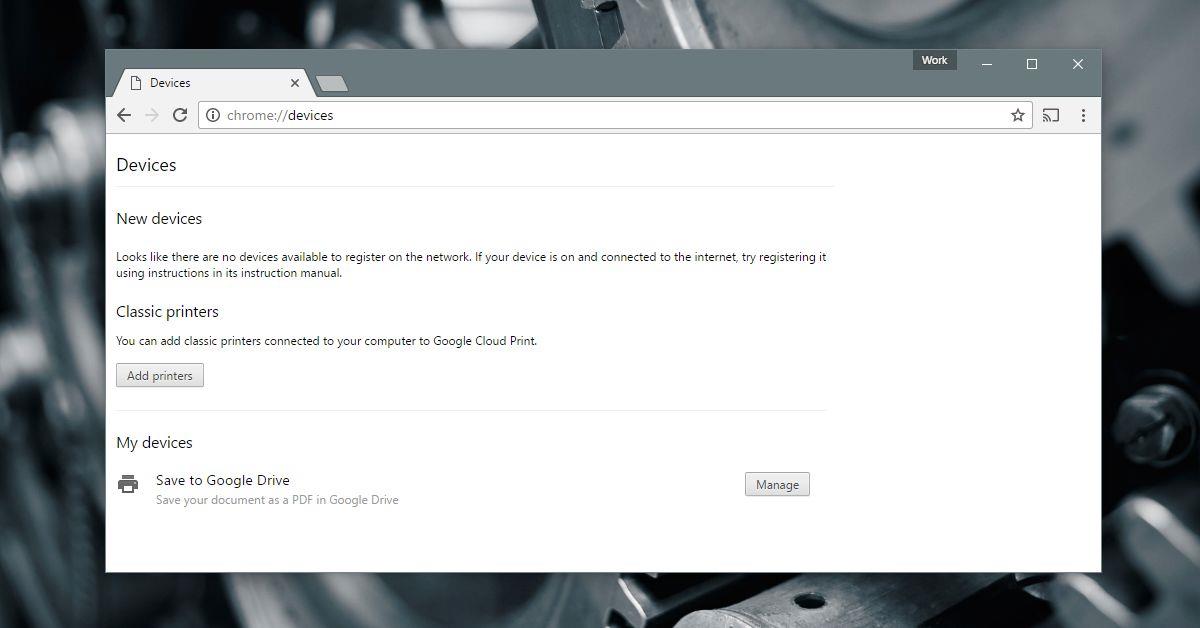
Chrome wykryje drukarki skonfigurowane do drukowania z pulpitu. Wybierz te, które chcesz dodać, i kliknij „Dodaj drukarki”.
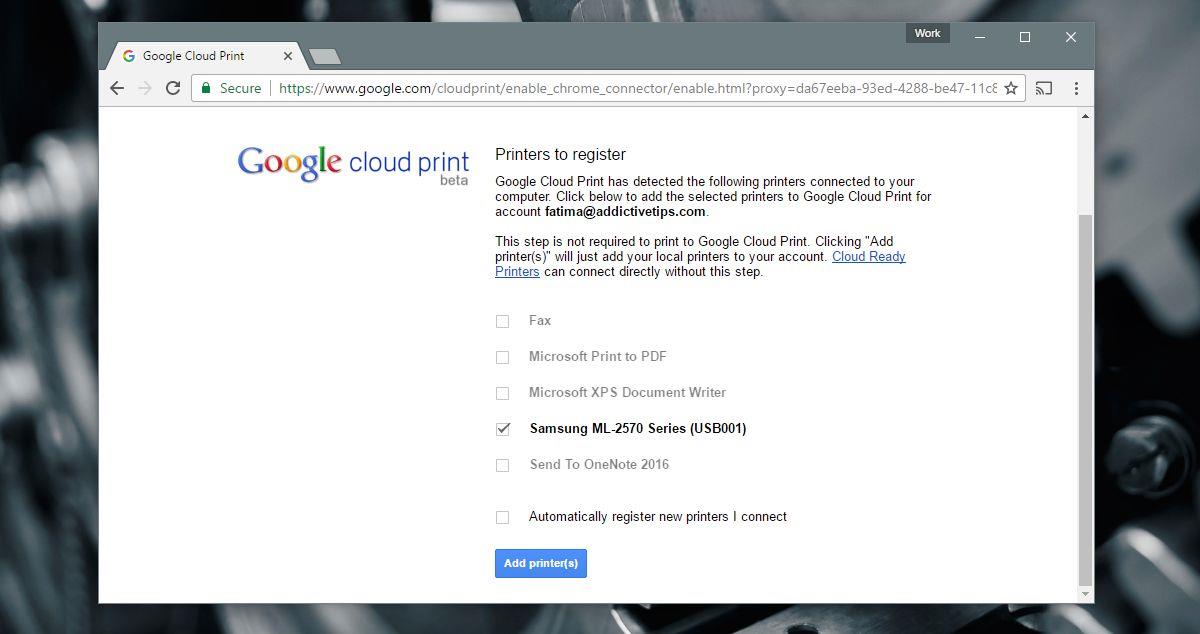
Aplikacje mobilne
Użytkownicy Androida nie będą musieli instalować żadnych dodatkowych aplikacji, ponieważ korzystamy z Google Cloud Print. Użytkownicy iOS będą musieli natomiast skorzystać z aplikacji. Dwie aplikacje, które użytkownicy iOS powinni zainstalować, to Dysk Google i Dokumenty Google. Polecamy inną aplikację o nazwie CloudPrint. Niestety, Google nie wydało jeszcze aplikacji Cloud Print na iOS.
Ta funkcja ma pewne ograniczenia w systemie iOS. Na Androidzie można wybrać strony dokumentu do wydrukowania. Na iOS nie ma takiej możliwości. Jedynym dostępnym rozwiązaniem jest zapisanie strony (stron), którą (które) chcesz wydrukować, w osobnym dokumencie, stąd potrzeba aplikacji Dokumenty Google.
CloudPrint umożliwia importowanie dokumentów z różnych dysków w chmurze i wysyłanie ich do Google Cloud Print. Aplikacja jest darmowa, ale od jakiegoś czasu nie była aktualizowana. Ma swoje błędy. Czasami nie łączy się z Dropboxem. Ponadto niektóre wiadomości są po hiszpańsku, chociaż większość aplikacji jest po angielsku.
Drukuj z Androida
Upewnij się, że masz włączoną funkcję drukowania. Otwórz aplikację Ustawienia i przejdź do Drukowania. Usługa Cloud Print powinna być włączona.
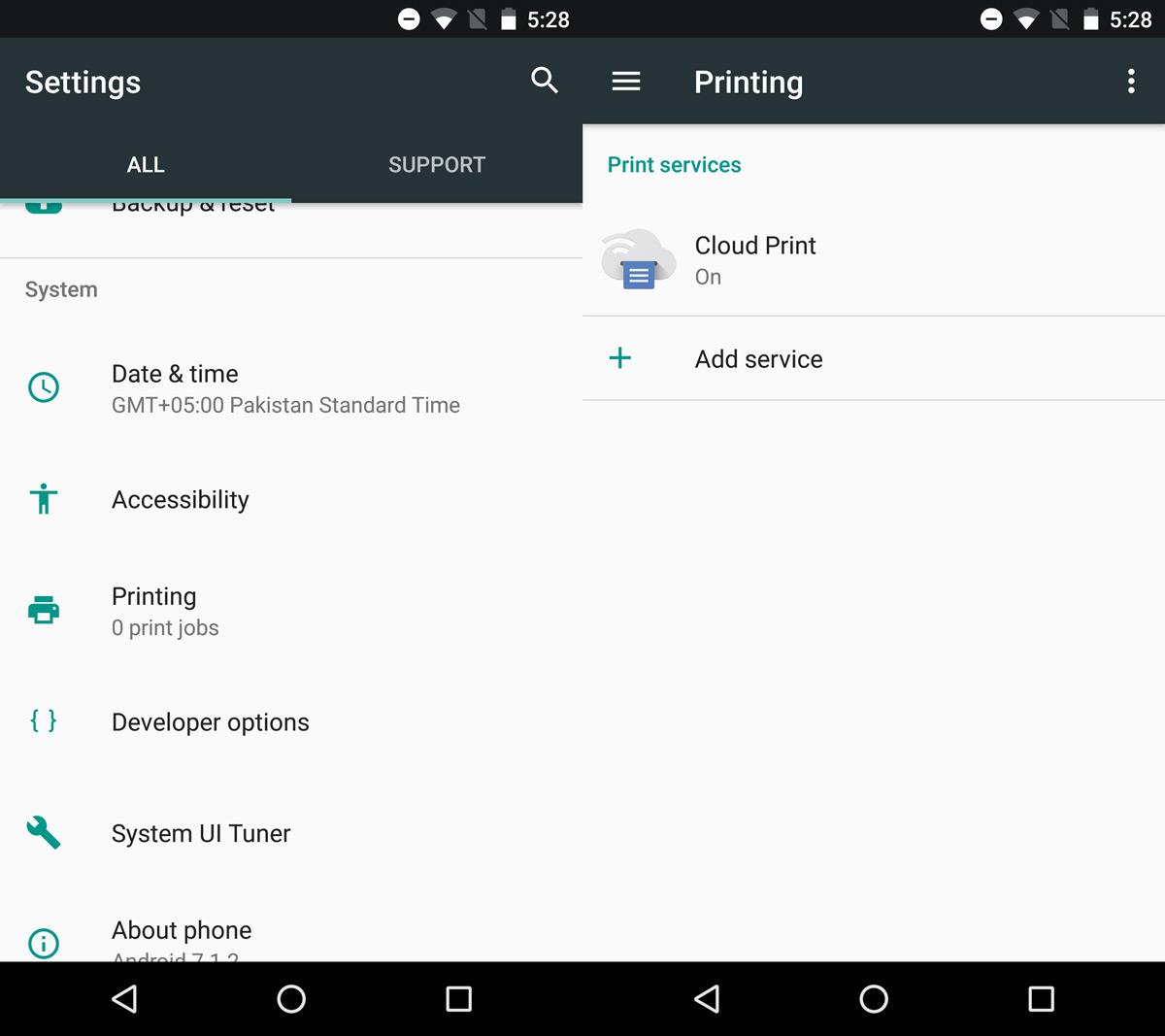
Na telefonie z Androidem otwórz dokument, który chcesz wydrukować. Otwórz go w dowolnej aplikacji. Możesz użyć Dysku Google, Dokumentów Google lub Chrome. Wybór należy do Ciebie. Jeśli wybierzesz aplikację innej firmy niż Google, upewnij się, że obsługuje ona menu udostępniania w systemie Android.
Przejdź do menu udostępniania i wybierz opcję „Drukuj” z opcji udostępniania.
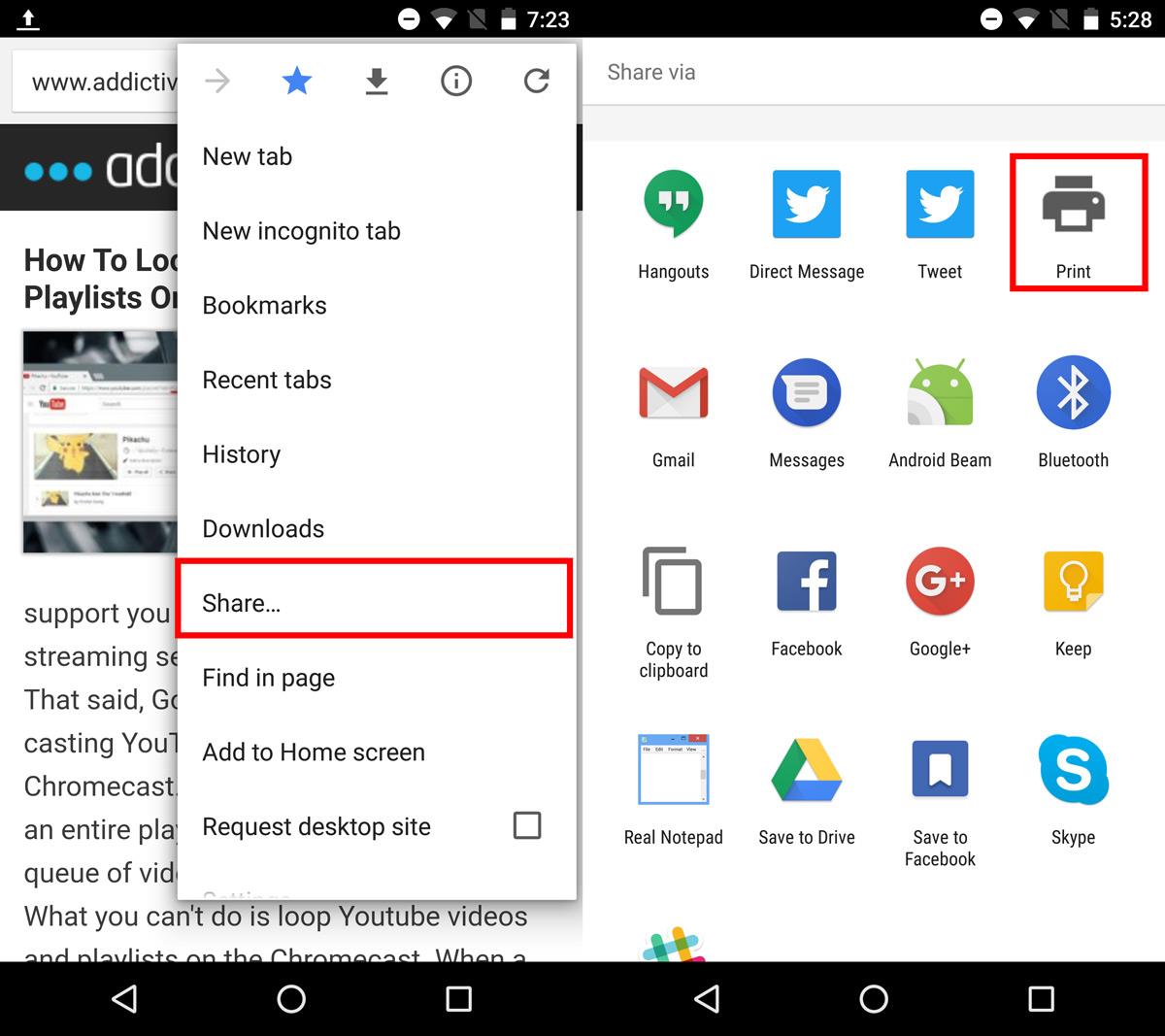
Kliknij menu rozwijane „Wybierz drukarkę”, aby wybrać drukarkę z Google Cloud Print. Włącz drukarkę i podłącz ją do komputera. Wybierz strony, które chcesz wydrukować, i liczbę kopii. Kliknij pływający przycisk drukowania, aby wysłać zadanie drukowania na komputer.
Rozpoczęcie drukowania dokumentu zajmie drukarce kilka sekund.
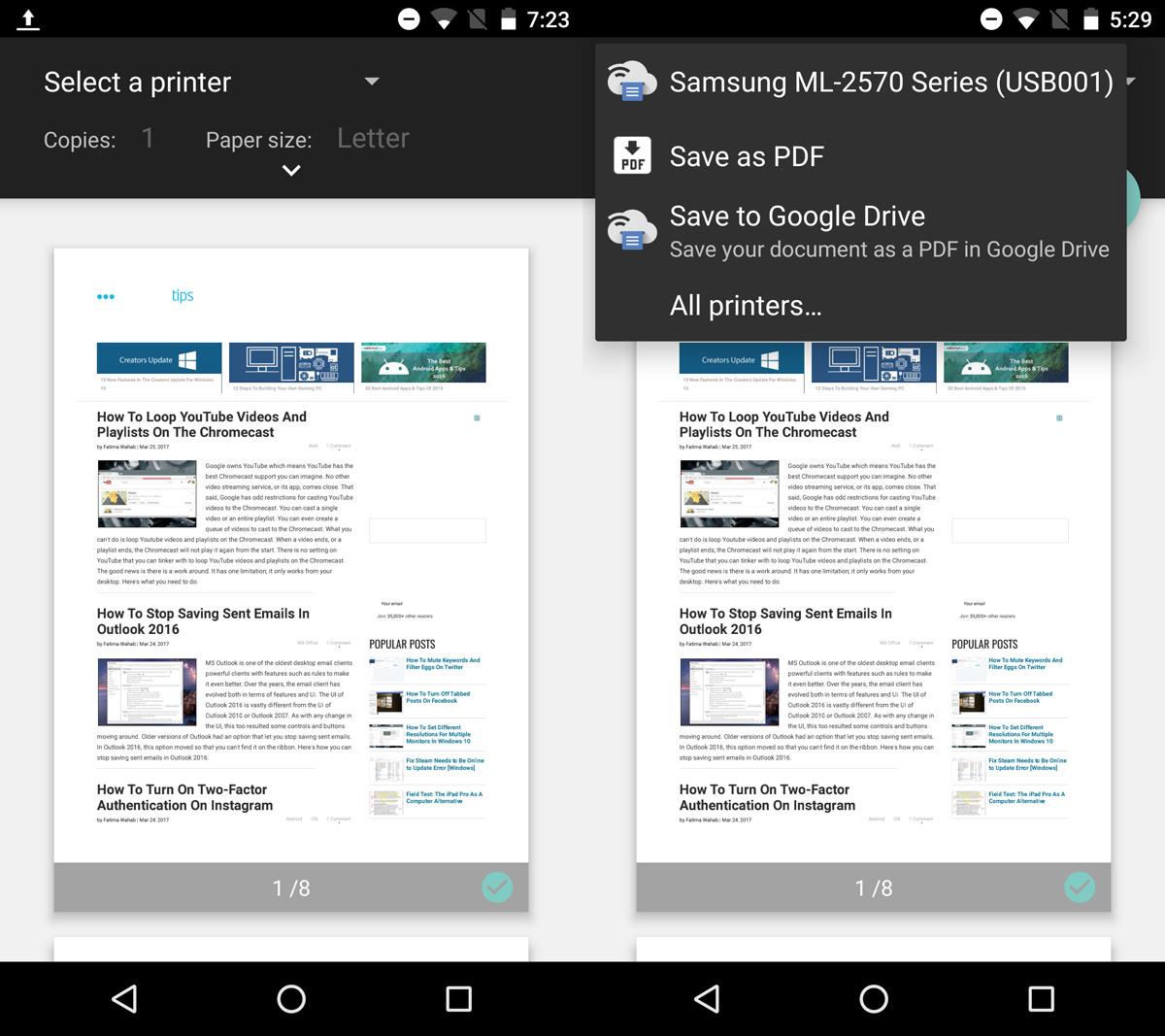
Drukowanie z iOS
Korzystanie z Google Cloud Print na iOS nie należy do najprzyjemniejszych. Nie oznacza to jednak, że jest to niemożliwe. Po prostu ma pewne ograniczenia. Aby wydrukować dokument, należy go zapisać na Dysku Google. Plik PDF można wydrukować bezpośrednio z Dysku Google, natomiast dokumenty Word wymagają najpierw otwarcia w Dokumentach Google.
Aby wydrukować plik PDF, otwórz go w Dysku Google. Dotknij przycisku przepełnienia i przewiń na sam dół menu, które się otworzy. Wybierz „Drukuj”. Wybierz drukarkę i liczbę kopii dokumentu, które chcesz wydrukować. Dotknij „Drukuj”, aby kontynuować.
Aby wydrukować z Dokumentów Google, dotknij przycisku „Przepełnienie” w prawym górnym rogu dokumentu. Z menu wybierz „Udostępnij i eksportuj”. W menu „Udostępnij i eksportuj” wybierz „Drukuj”.
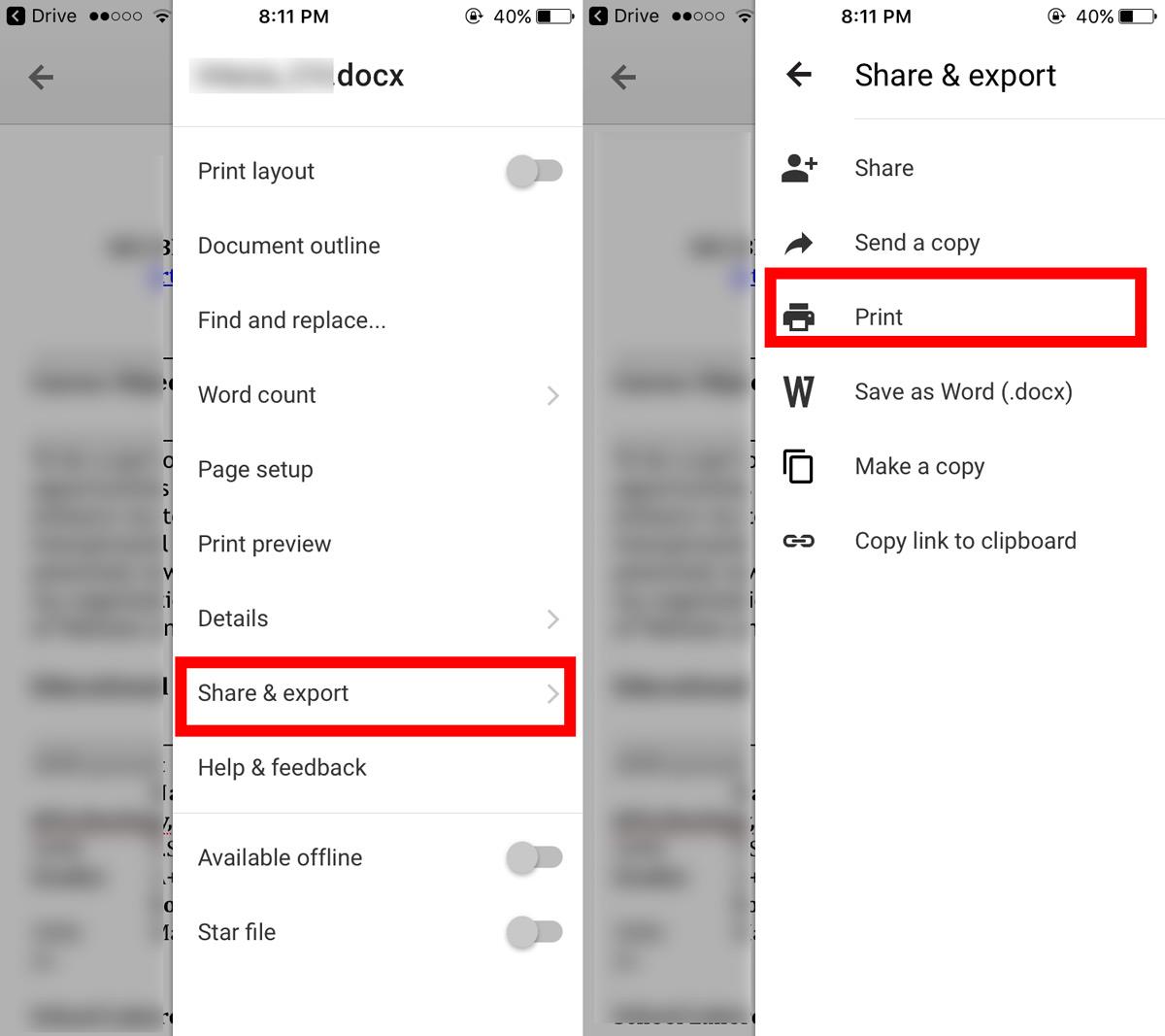
Dokumenty Google oferują dwie opcje drukowania: Google Cloud Print i AirPrint. Wybierz Google Cloud Print. Następnie wybierz drukarkę i kliknij Drukuj. Możesz wybrać sortowanie wydrukowanych stron i wydrukować wiele kopii. Nie ma jednak możliwości wyboru stron do wydrukowania.
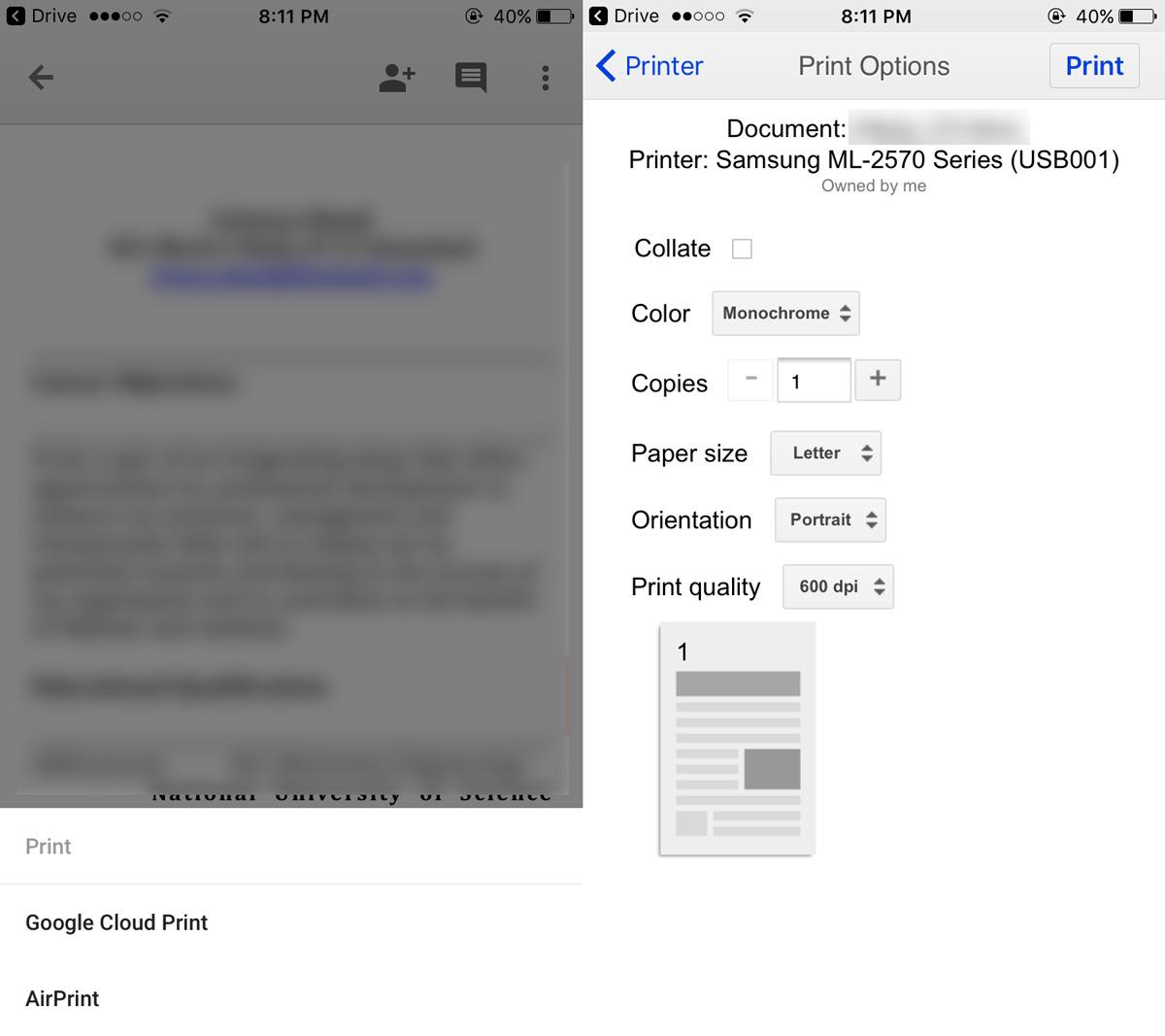
CloudPrint dla iOS
Wspomniana wcześniej aplikacja CloudPrint umożliwia wysyłanie zadań drukowania bez korzystania z Dysku Google ani Dokumentów Google. Za pomocą aplikacji możesz uzyskać dostęp do dokumentów z Dysku iCloud, Dysku Google, Dropboxa i OneDrive. CloudPrint może wysłać dokument bezpośrednio na Twoje konto Google w celu wydrukowania.
Otwórz aplikację i dotknij przycisku plus u góry. Wybierz „Dodaj plik” z alertu na ekranie.
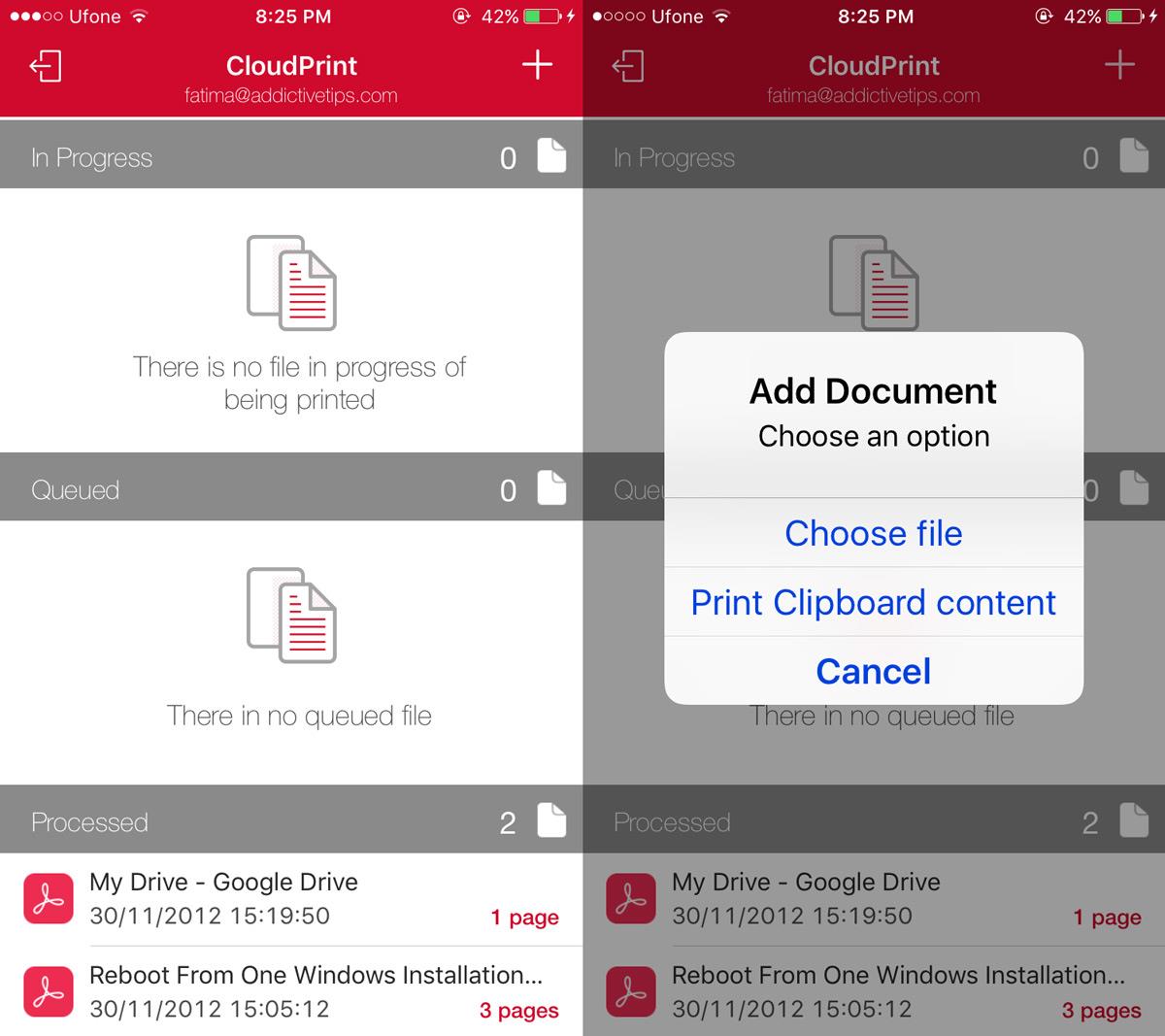
Wybierz plik z jednego ze swoich dysków w chmurze i dotknij drukarki, gdy na ekranie pojawi się alert.
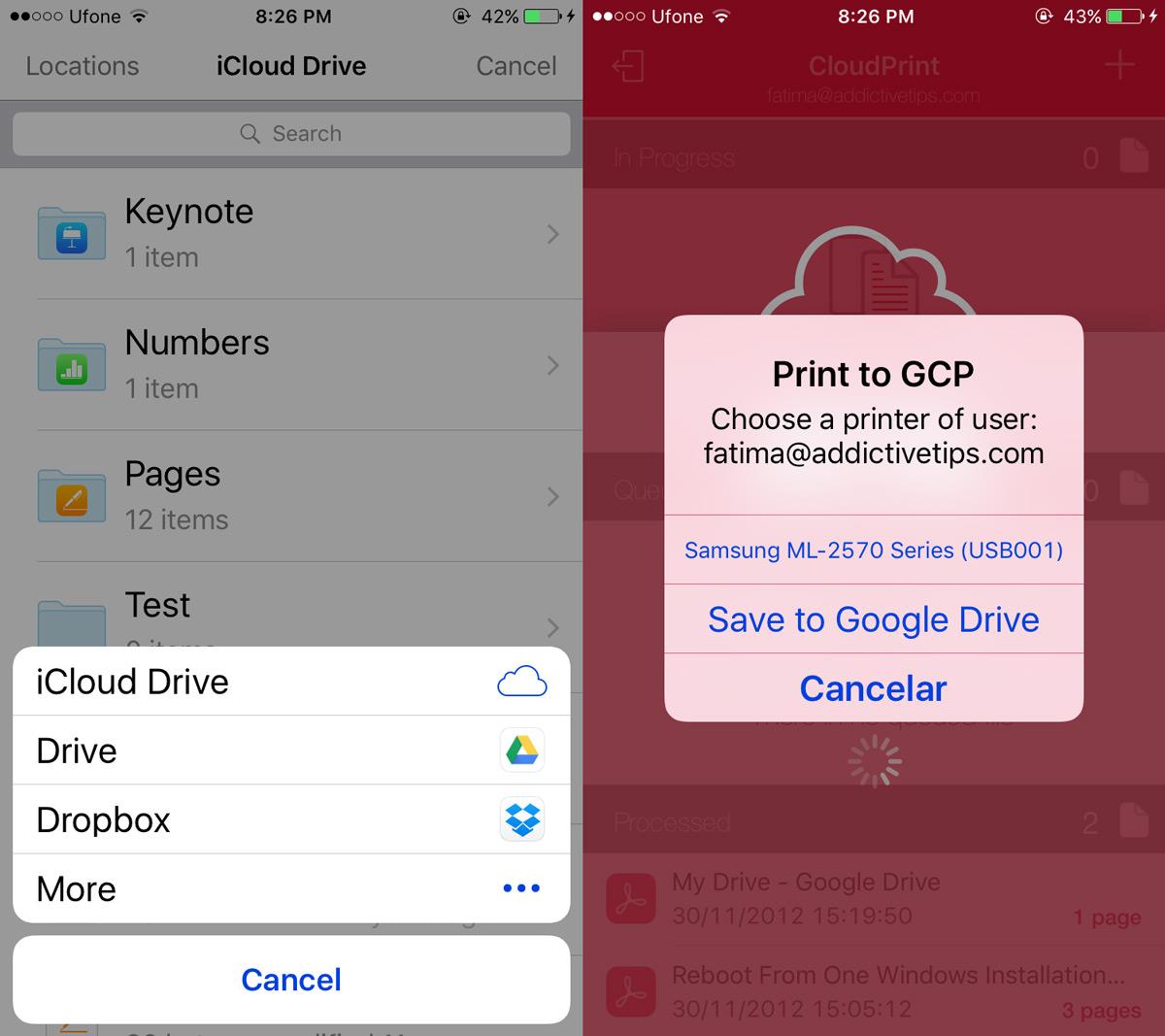
CloudPrint doda Twój dokument do Google Cloud Print. Drukarka rozpocznie drukowanie za kilka sekund. Możesz przesunąć palcem w lewo po zadaniu drukowania, aby usunąć je z kolejki.
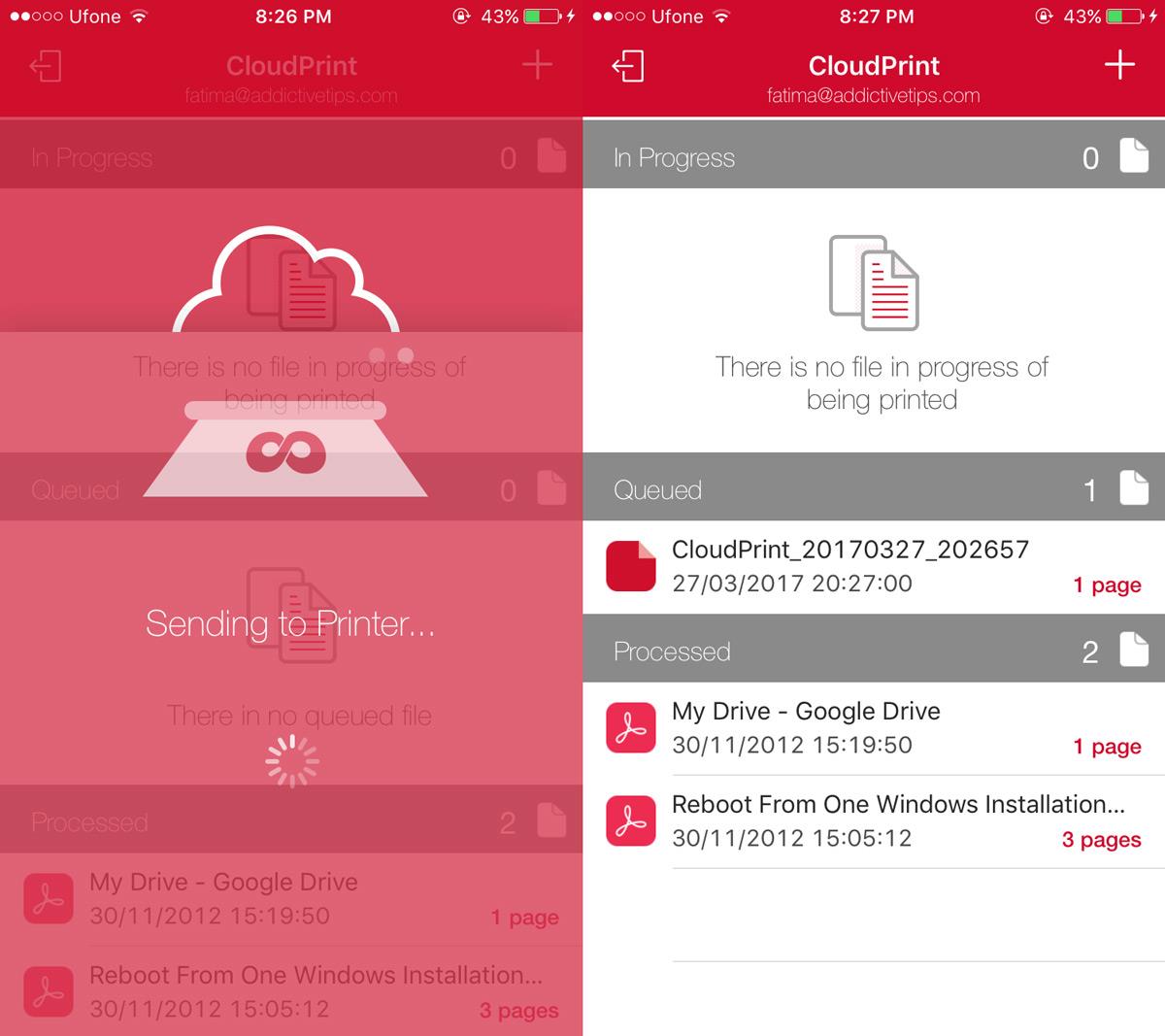
CloudPrint nie pozwala wybrać stron dokumentu, które chcesz wydrukować. Nie oferuje opcji personalizacji zadania drukowania. Jeśli wystąpi błąd podczas korzystania z aplikacji, spróbuj ponownie. Jak już wspomnieliśmy, ma swoje błędy, ale nie są one na tyle poważne, żeby aplikacja całkowicie przestała działać.
Zainstaluj CloudPrint ze sklepu App Store
Co z AirPrint?
W ten sposób możesz drukować z telefonu na drukarce stacjonarnej. Użytkownicy Androida będą mieli z tym oczywiście łatwiej. Jeśli zastanawiasz się, czy AirPrint może ułatwić życie użytkownikom iOS, to odpowiedź brzmi: nie. AirPrint współpracuje z drukarkami sieciowymi, tj. takimi, które łączą się bezpośrednio z siecią Wi-Fi, i nie jest to rozwiązanie, które się sprawdzi.
Jak wyłączyć komputer za pomocą telefonu
Usługa Windows Update zasadniczo współpracuje z rejestrem i różnymi plikami DLL, OCX i AX. W przypadku uszkodzenia tych plików większość funkcji
Nowe pakiety ochrony systemu pojawiają się ostatnio jak grzyby po deszczu, a każdy z nich oferuje kolejne rozwiązanie antywirusowe/do wykrywania spamu, a jeśli masz szczęście
Dowiedz się, jak włączyć Bluetooth w systemie Windows 10/11. Bluetooth musi być włączony, aby Twoje urządzenia Bluetooth działały prawidłowo. Spokojnie, to proste!
Wcześniej recenzowaliśmy NitroPDF, dobry czytnik PDF, który umożliwia również użytkownikom konwersję dokumentów do plików PDF z opcjami takimi jak scalanie i dzielenie plików PDF
Czy kiedykolwiek otrzymałeś dokument lub plik tekstowy zawierający zbędne, niepotrzebne znaki? Czy tekst zawiera mnóstwo gwiazdek, myślników, pustych spacji itp.?
Tak wiele osób pytało o małą prostokątną ikonę Google obok ikony Start systemu Windows 7 na moim pasku zadań, że w końcu zdecydowałem się opublikować ten artykuł
uTorrent to zdecydowanie najpopularniejszy klient desktopowy do pobierania torrentów. Chociaż u mnie działa bez zarzutu w systemie Windows 7, niektórzy użytkownicy mają problem z…
Każdy musi robić częste przerwy podczas pracy przy komputerze, ponieważ jeśli nie robisz przerw, istnieje duże prawdopodobieństwo, że Twoje oczy wyskoczą (dobrze, nie wyskoczą)
Istnieje wiele aplikacji, do których jako zwykły użytkownik możesz być bardzo przyzwyczajony. Większość powszechnie używanych darmowych narzędzi wymaga żmudnej instalacji,







